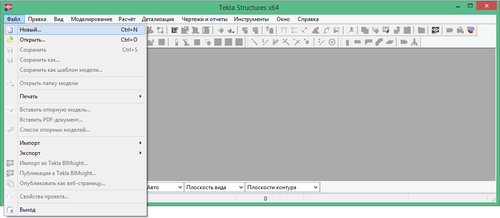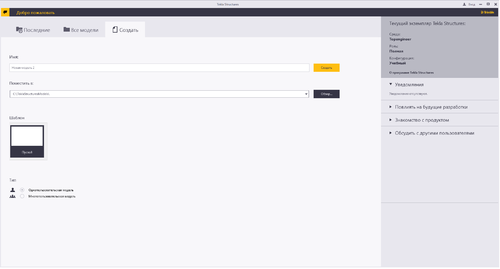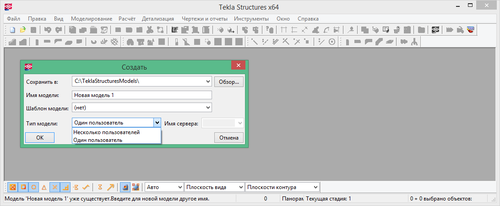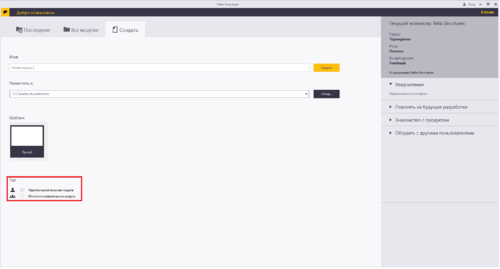Создание нового проекта в Tekla Structures
5. Создание нового проекта в Tekla Structures
Создается новый проект, как и в большинстве программ на Windows. Выбираем вкладку Файл/Новый (СОЗДАТЬ) или нажимаем сочетание клавиш Ctrl+N.
В “сохранить в”/“поместить в” указывается место хранения моделей Tekla Structures.
Воспользуемся параметрами по умолчанию. Менять его не будем.
Имя модели – название папки в которой будет храниться сама модель.
Модель представляет из себя не отдельный файл как в большинстве программ, а целую папку с систематически разложенными файлами.
Назначение каждого из файлов мы будем рассматривать в дальнейшем. Следует отметить сразу несколько тонкостей.
- 1) Не переименовывайте папки с готовыми проектами, так как название проекта должно совпадать по имени с названием системных файлов в ней (баз данных).
При необходимости изменения названия для всего проекта просто откройте его в Tekla Structures и сохраните под новым именем.
- 2) В папке проекта нет ни одного файла который можно было бы запустить без Tekla Structures или при запуске которого Tekla Structures запустился автоматически.
Это означает что для того чтобы открыть проект надо сначала запустить Tekla Structures, а далее из самого редактора открыть необходимую модель.
Шаблон модели- перечень предварительных настроек.
Мы не будем использовать этот параметр так как наши предварительные настройки хранятся в пакете локализации, а не в шаблоне.
Создание шаблонов моделей будет рассмотрено в курсе для профессионалов. На начальном этапе нам нет необходимости в применении шаблонов.
Шаблоны удобно применять при разработке документации для нескольких заводов изготовителей при условии разницы в требованиях к оформлению.
Так для каждого конкретного заказчика можно сохранять отдельные настройки таблицы выборки и отчеты.
Тип – позволяет выбрать будет ли работать несколько пользователей одновременно над этой моделью, либо изолировать ее для работы с одним пользователем.
В дальнейшем, в любой момент можно изменить режим с однопользовательского на многопользовательский.
Однопользовательская модель – позволяет работать одному пользователю.
При попытке открыть данную модель одновременно другим пользователем, последний откроет ее только в режиме просмотра и не сможет сохраниться.
В таком режиме рекомендуется работать если вы не планируете работать одновременно с несколькими пользователями.
Так же в этом режиме рекомендуется проводить сложные перенумерации объектов, затрагивающие большое количество объектов (более 100 000 деталей).
Как правило, это необходимо для того, чтобы на момент нумерации пользователи случайно не внесли изменения в модели и нумерацию не пришлось бы делать заново.
Многопользовательская модель – позволяет находиться и редактировать модель и чертежи синхронно (одновременно) нескольким пользователям.
Для работы в таком режиме необходимо, чтобы хотя бы на одном компьютере была запущена программа для синхронизации записи.
Это позволяет избежать ошибок, если одновременно захотят сохраниться несколько пользователей.
В таком случаем будет выведено сообщение “Модель заблокировал ИМЯ ПОЛЬЗОВАТЕЛЯ” и сохранение предложено будет сделать позднее.
Так же эта программа устраняет коллизии, связанные с одновременным изменением одних и тех же объектов.
В этом случае сохраняется изменение пользователя, который вносил изменения последним.
Обмен данными с другими пользователями происходит в момент нажатия кнопки «Сохранить».
Нам необходим сейчас режим для одного пользователя!
Автор Таран Дмитрий Алексеевич (обсуждение)
Читать далее >> Основы работы с моделью в Tekla Structures